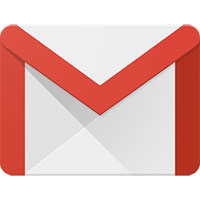
Montagmorgen kommt und wenn wir unseren Posteingang öffnen, sehen wir, wie viele neue E-Mails auf uns warten. Das Management von ihnen ist etwas, das wir mögen oder nicht tun sollten. In diesen Fällen ist es am besten , einen Auftrag zu behalten und je produktiver wir sind, desto weniger Zeit investieren wir in diese Aufgabe.
Um effektiv und korrekt arbeiten zu können, müssen Sie wissen, dass Sie eine Bestellung haben und ein gutes Management für das haben, was uns betrifft und interessiert, da dies unsere Mails sein können. Es reicht nicht aus, unseren Beitrag zu leisten, aber wir müssen auch die richtigen Werkzeuge haben und wissen, wie wir sie einsetzen können, um das Beste aus ihnen herauszuholen.
Wenn wir Google Mail als E-Mail-Manager verwenden, bietet Google Google Labs an, damit wir unseren Posteingang optimal nutzen können. Wenn wir über Google Labs sprechen, beziehen wir uns auf experimentelle Labors von Google und nicht auf Erweiterungen. Hierbei handelt es sich um experimentelle Funktionen, die direkt in Google Mail aktiviert werden können.
Um die von Google Labs angebotenen Funktionen in Google Mail zu installieren, müssen Sie die folgenden Schritte ausführen.
Schritt 1
Als Erstes müssen Sie unser Google Mail-Konto eingeben. Sobald wir drinnen sind, müssen wir das Zahnrad in der oberen rechten Ecke auswählen, um auf die Konfiguration zuzugreifen .
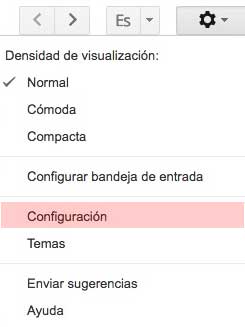
Schritt 2
In der oberen Leiste sehen wir einen Abschnitt, in dem Labs steht . Wir müssen darauf klicken, um auf alle Labore zuzugreifen.

Schritt 3
In jedem dieser Labors sehen wir eine kurze Beschreibung der Funktion, die ausgeführt wird , und können so entscheiden, ob es nicht von Interesse ist, sie zu aktivieren oder nicht.
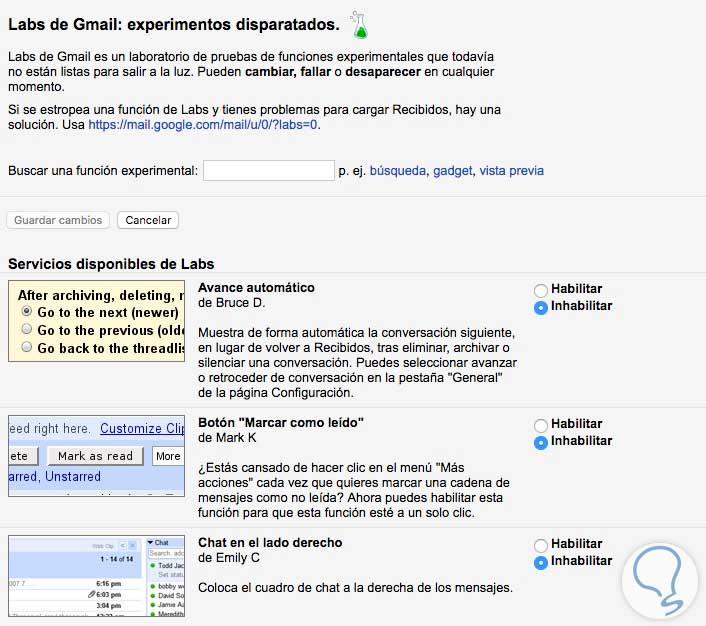
Schritt 4
Wenn Sie eine oder mehrere dieser Funktionen aktiviert haben, müssen Sie zum Speichern nach unten scrollen .
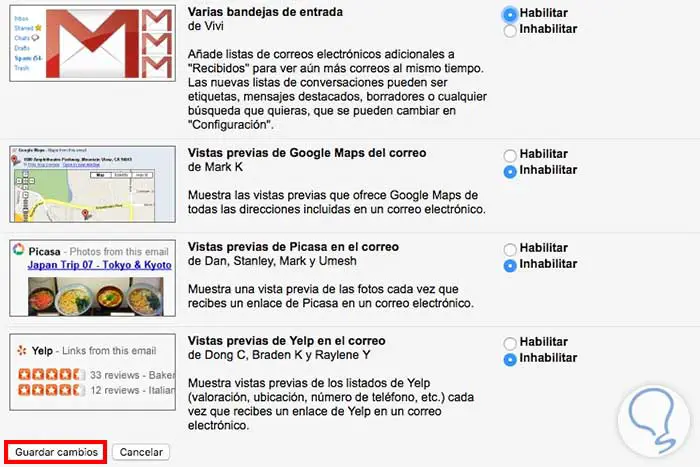
Sobald dies erledigt ist, können Sie zu Ihrem Posteingang zurückkehren, um die vorgenommenen Änderungen zu beobachten.
Wählen Sie die Funktionen aus, die Ihren Anforderungen am besten entsprechen, z. B. die Möglichkeit, ungelesene Nachrichten mit einem Symbol zu versehen oder das Vorschaufenster zu aktivieren. Auf diese Weise können wir unsere Produktivität steigern und den Zeitaufwand für die Verwaltung unseres Posteingangs reduzieren. Wie wir bereits wissen, ist Zeit Geld, und je besser wir sie investieren, desto besser.
